- Obwohl das erste, was Sie wahrscheinlich lernen werden, sobald Sie diese Bearbeitungslösung verwenden, das Auswählen von Bereichen ist, sollten Sie auch wissen, wie Sie die Auswahl in Photoshop aufheben oder aufheben.
- Es gibt bis zu drei Methoden, mit denen wir ausgewählte Bereiche in Photoshop abwählen können
- Sie können auch die Auswahl einer gesamten Ebene aufheben, um zu verhindern, dass sich Änderungen darauf auswirken.
Obwohl es bekanntlich einige Alternativen zu Photoshop gibt, finden die meisten Benutzer dieses Tool nach wie vor am liebsten, wenn es um die Retuschierung ihrer Fotos und Bilder geht. Das Auswählen der Elemente ist einer der wichtigsten Prozesse, aber wenn Sie mit der Auswahl, die Sie gerade in Ihrem Fotoprojekt getroffen haben, nicht zufrieden sind, können Sie die Auswahl eines Bereichs in Photoshop aufheben .
Tatsächlich beginnen praktisch alle Aktionen innerhalb dieser Software, wenn wir etwas ausgewählt haben. Dies kann ein Bereich, ein bestimmter Bereich oder Ebenen eines Bildes sein, aber es handelt sich immer um eine grundlegende Operation. Daher ist es nicht unvernünftig zu glauben, dass es auch wichtig ist zu wissen, wie man Bereiche abwählt .
Contents
Wie kann man in Photoshop Schritt für Schritt die Auswahl eines Bereichs aufheben?
Wir können mehrere Mechanismen aufzählen, wenn es darum geht, einen Bereich in Photoshop Schritt für Schritt abzuwählen , also zeigen wir Ihnen einige davon, damit Sie den auswählen können, der Ihnen am besten erscheint.
Mit einer Tastenkombination
Die einfachste und schnellste Methode, einen Bereich in Photoshop abzuwählen, ist die Verwendung einer Tastenkombination , unabhängig davon, ob es sich um Computer mit Windows-Betriebssystem oder Mac-Computer handelt.
- Drücken Sie in Windows Strg + D, um die Auswahl eines zuvor ausgewählten Bereichs aufzuheben
- Drücken Sie auf einem Mac Befehl + D, um die Auswahl eines zuvor ausgewählten Bereichs aufzuheben
Photoshop hebt die Auswahl des zuvor ausgewählten Bereichs im Bild sofort auf .
Eine andere einfache Möglichkeit, einen Bereich in Photoshop abzuwählen, besteht darin, eine Kontextmenüoption zu verwenden .
Sie müssen das Photoshop-Fenster öffnen, in dem Sie den Bildbereich ausgewählt haben, mit der rechten Maustaste auf den ausgewählten Bereich des Bildes klicken und im angezeigten Kontextmenü auf die Option Auswahl aufheben klicken .
Photoshop braucht nicht lange, um die Auswahl rückgängig zu machen, sodass Sie weiterarbeiten können, ohne davon abhängig zu sein.
Wenn Sie es vorziehen, die Systemmenüleiste zu verwenden, gibt es eine Option, mit der Sie eine Auswahl im Bild rückgängig machen können.
Sie müssen nur einen ausgewählten Bereich im Bild suchen und in der Menüleiste auf Auswählen, Auswahl aufheben gehen . Sobald Sie dies tun, überschreibt Photoshop diese Auswahl und Sie können weiterarbeiten.
Falls Sie diese Aktion rückgängig machen möchten, klicken Sie einfach auf Auswählen, wählen Sie erneut aus .
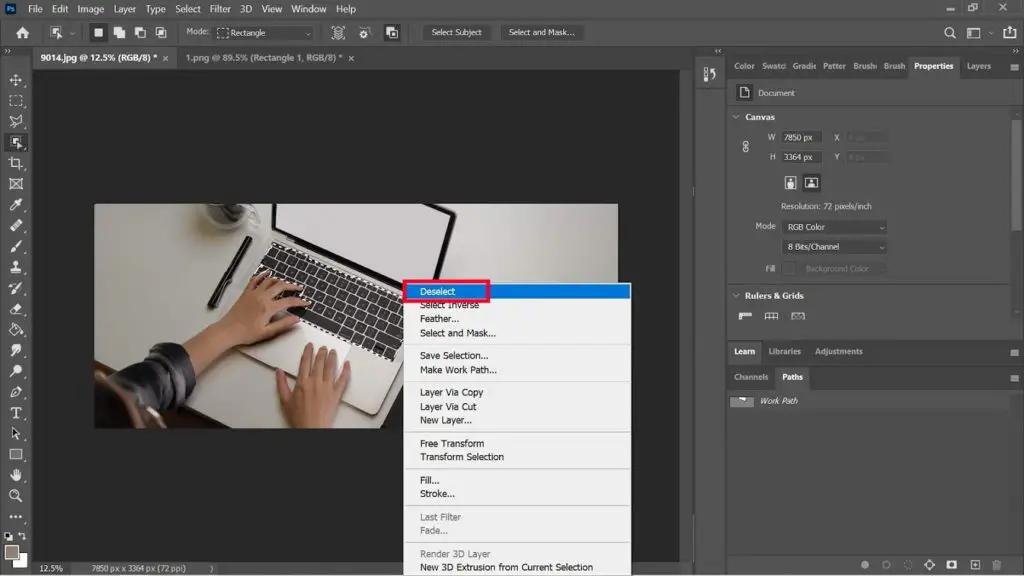
Und wie wähle ich eine Ebene in Photoshop ab?
Das Aufheben der Auswahl einer Ebene in Photoshop ist ebenfalls einfach und verhindert, wie bereits erwähnt, dass eine Aktion sie beeinflusst.
Sie müssen nur mit dem Mauszeiger zum Ebenenbedienfeldbereich in der unteren rechten Ecke der Photoshop-Benutzeroberfläche navigieren. Klicken Sie auf eine beliebige Stelle im Bedienfeld, jedoch außerhalb der Ebene .
Dadurch wird die zuvor getroffene Ebenenauswahl automatisch abgebrochen und verhindert, dass sie geändert wird. Wir empfehlen auch, die Möglichkeit des Zusammenführens von Ebenen in Betracht zu ziehen, wenn Sie feststellen, dass das Panel überladen ist.
Wenn Ihnen dieser Artikel hilft, möchten Sie sicherlich einige Tricks kennen, um Photoshop im Alltag zu beschleunigen.